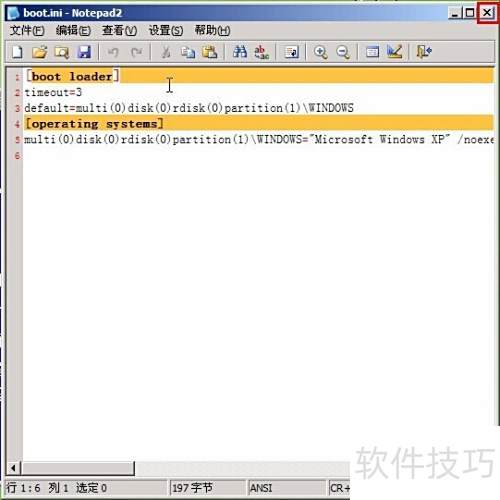当电脑开机无法进入系统时,可尝试使用大白菜装机版进行Windows启动修复。本文将介绍具体操作步骤,帮助用户快速解决问题,恢复系统正常运行。
1、 将大白菜U盘插入USB接口,台式机用户建议连接主机后置接口。重启电脑,当开机画面出现时,迅速按下启动快捷键,进入U盘启动模式,进入大白菜主菜单。使用方向键选择运行大白菜Win2003PE增强版(旧电脑)选项,按下回车键确认执行,即可进入PE系统界面,准备进行后续操作。
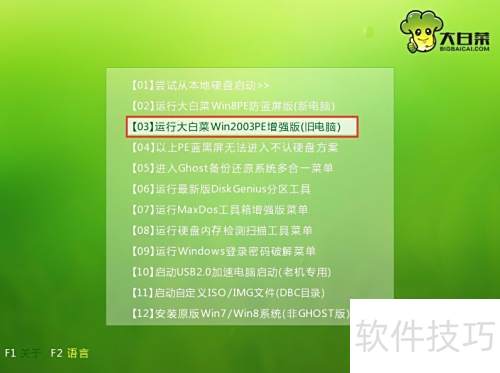
2、 进入大白菜PE系统桌面后,打开开始菜单,依次选择程序、系统维护,最后点击Windows启动修复工具进行操作。

3、 在系统引导修复工具界面,输入数字2并按回车,根据实际安装的系统版本选择对应选项,继续后续操作。

4、 输入数字1后按回车,等待系统完成检测与修复,修复结束后按任意键继续操作。

5、 引导修复完成后,按任意键会显示boot.ini文件以修改系统盘,此处直接点击关闭按钮退出,操作即告完成。